Overstappen naar Exact Compact+
Introductie
In dit document kunt u informatie vinden over het overstappen van Exact Compact naar Exact Compact+.
Belangrijke
informatie voordat je overstapt
Het is belangrijk om van
tevoren een back-up van uw administraties te maken en te controleren of uw
systeem voldoet aan de Systeemeisen van Exact Compact+. In Exact Compact+ passen we compleet nieuwe technologie toe, wat betekent dat uw
overstap extra aandacht nodig heeft als u oplossingen van derden hebt. Neem
contact op met de leverancier van deze oplossingen voordat u overstapt op
Exact Compact+.
Houd er rekening mee dat u Exact Compact+ en Exact Compact niet
naast elkaar kunt gebruiken. Bij het gebruik van Exact Compact+ dient Exact Compact gedeïnstalleerd te worden.
Voor meer informatie, zie
Belangrijke
zaken om rekening mee te houden bij deïnstallatie van Exact Compact of
Exact Globe Next en installatie van Exact Compact+ of Exact Globe+.
Overstappen van Exact Compact naar Exact Compact+
Naadloze
migratie
We hebben een gebruiksvriendelijk migratieproces ontwikkeld
zodat gebruikers naadloos kunnen overstappen van Exact Compact naar Exact
Compact+. Dit proces bestaat uit twee fasen:
- Softwarepakketten bijwerken.
- Contract en abonnement
bijwerken.
Als u in aanmerking komt om te migreren, dan ontvangt u hierover een e-mail
Volg de onderstaande stappen om de naadloze migratie uit te voeren:
- Ga naar Programma's toevoegen of verwijderen in het configuratiescherm van Windows, en deïnstalleer het volgende:
- Exact Compact. U dient tijdens de deïnstallatie de optie Ongebruikte gedeelde bestanden verwijderen te selecteren.
- ELIS dispatcher
- Nova PDF printer
- Start het bestand "ProductUpdater_T20.exe".Dit bestand kunt downloaden via deze link.
- Voer uw gebruikersnaam en wachtwoord
in. Klik op Installeren.
- Klik op
Volgende. Wilt u de instellingen aanpassen? Klik dan op
Geavanceerde instellingen.
- Is de installatie voltooid?
Klik dan op Administratie openen om Exact Compact+ te
openen.
- Als u Exact Compact+ voor de
eerste keer opent, wordt er verbinding gemaakt met de servers van Exact om het
juiste contract en abonnement te controleren en bij te werken.
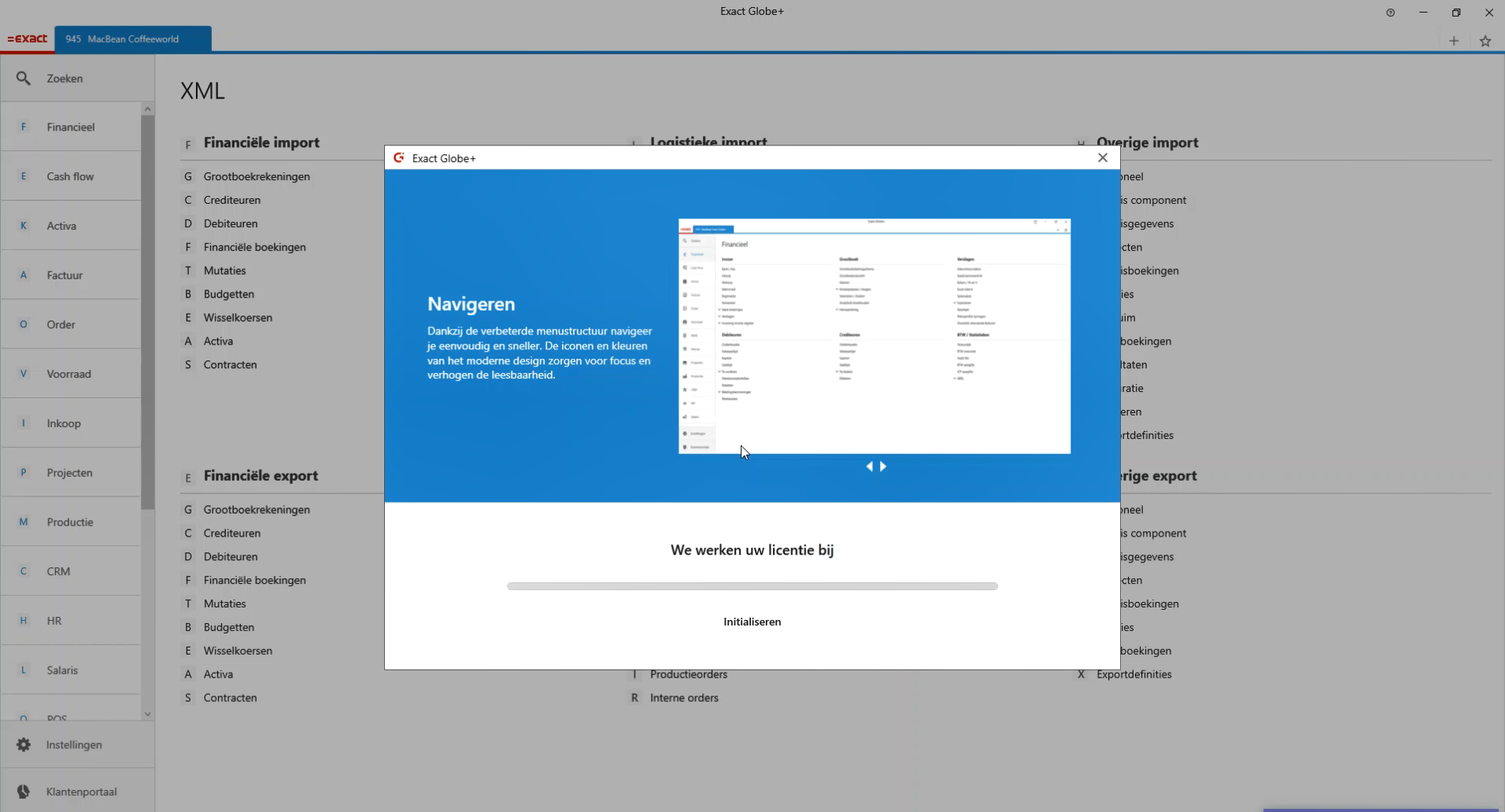
Geavanceerde installatie
Bij de geavanceerde installatie kunt u zelf aangeven in welke
directory u
Exact Compact+ wilt installeren.
Overstappen van Exact Compact naar Exact Compact+
Voor Exact Compact+ zijn er verschillende installatiesoorten mogelijk:
- Standalone installatie -
Wanneer u standalone werkt heeft u één computer waarop u met Exact
Compact+ werkt. Op deze computer zijn Exact Compact+ en de SQL Server
geïnstalleerd. Het is mogelijk dat deze computer onderdeel uitmaakt van een
netwerk, maar wanneer u slechts op deze ene computer met Exact Compact+
werkt en alle voor Exact benodigde software staat op deze computer
geïnstalleerd dan wordt dit gezien als een standalone installatie.
- Netwerk Licentie - De SQL Server wordt op de server geïnstalleerd. Exact Compact+ zelf wordt
alléén op het werkstation geïnstalleerd. Vanuit de installatie van Exact
Compact+ op uw werkstation benadert u de administraties die aan de SQL
Server op de server zijn gekoppeld. Er kan slechts één gebruiker in de
administratie werken.
- Multi-werkplek Licentie - De SQL Server wordt op de server geïnstalleerd. Tevens wordt er op de server
een netwerkinstallatie van Exact Compact+ uitgevoerd. Op de verschillende
werkstations worden werkstationinstallaties van Exact Compact+ uitgevoerd. In
een administratie kunnen meerdere personen tegelijkertijd werken.
Standalone installatie
Deze stappen voert u allemaal uit op het werkstation.
- Log in als administrator op de PC waar u Exact Compact+ wilt
installeren.
- Ga naar Programma's toevoegen of verwijderen in het configuratiescherm van Windows, en deïnstalleer het volgende:
- Exact Compact. U dient tijdens de deïnstallatie de optie Ongebruikte gedeelde bestanden verwijderen te selecteren.
- ELIS dispatcher
- Nova PDF printer
- Start het bestand "ProductUpdater_T20.exe".Dit bestand kunt downloaden via deze link.
- Dubbelklik op het bestand om de installatie te starten.
- Bij Gebruikersnaam geeft u de gebruikersnaam op. Dit is de
gebruikersnaam die aan u is toegewezen voor het inloggen op de Exact
Customer Portal. Bij Wachtwoord geeft u het wachtwoord op dat u ook
gebruikt om in te loggen op de Exact Customer Portal.
- Klik op Installeren.
- De meest recente Exact Compact+ versie wordt getoond. Klik op
Volgende om verder te gaan of klik op Geavanceerde instellingen
om het volgende op te geven:
- Versie: In dit veld moet de versie staan die je wilt
installeren. De hoogste toegestane product of service pack die u mag
downloaden wordt automatisch getoond.
- Installatiedirectory: Hier geeft u de directory op waarin de
installatie van Exact Compact+ wordt geïnstalleerd.
- Installatiesoort: Selecteer Internet
werkstationinstallatie.
- Download demo-administratie: Wanneer deze optie aangevinkt
is worden de demo-administratie bestanden gedownload. Het is dan mogelijk
om een demo-administratie aan te maken. Wanneer de demo-administratie
bestanden niet gedownload worden is het niet mogelijk om een
demo-administratie aan te maken.
- Download offline help bestanden: Hier kunt u aanvinken of u de
helpbestanden ook wilt downloaden. Deze helpbestanden bevatten informatie
over de diverse functies in Exact Compact+.
- Nadat u op Volgende klikt zal het systeem bepalen hoeveel
bestanden er geïnstalleerd moeten worden.
- Klik op Installeren om de installatie te starten.
- Zodra de installatie is voltooid,
krijgt u de vraag of je Exact Compact+.
Netwerk installatie
Bij een netwerkinstallatie wordt de SQL Server op de server geïnstalleerd.
Exact Compact+ zelf wordt alléén op het werkstation geïnstalleerd. Vanuit de
installatie van Exact Compact+ op uw werkstation benadert u de administraties die
aan de SQL Server op de server zijn gekoppeld. Er kan slechts één gebruiker in de
administratie werken.
- Log in als administrator op de PC waar u Exact Compact+ wilt
installeren.
- Ga naar Programma's toevoegen of verwijderen in het configuratiescherm van Windows, en deïnstalleer het volgende:
- Exact Compact. U dient tijdens de deïnstallatie de optie Ongebruikte gedeelde bestanden verwijderen te selecteren.
- ELIS dispatcher
- Nova PDF printer
- Start het bestand "ProductUpdater_T20.exe".Dit bestand kunt downloaden via deze link.
- Dubbelklik op het bestand om de installatie te starten.
- Bij Gebruikersnaam geeft u de gebruikersnaam op. Dit is de
gebruikersnaam die aan u is toegewezen voor het inloggen op de Exact
Customer Portal. Bij Wachtwoord geeft u het wachtwoord op dat u ook
gebruikt om in te loggen op de Exact Customer Portal.
- Klik op Installeren.
- De meest recente Exact Compact+ versie wordt getoond. Klik op
Volgende om verder te gaan of klik op Geavanceerde instellingen
om het volgende op te geven:
- Versie: In dit veld moet de versie staan die je wilt
installeren. De hoogste toegestane product of service pack die u mag
downloaden wordt automatisch getoond.
- Installatiedirectory: Hier geeft u de directory op waarin de
installatie van Exact Compact+ wordt geïnstalleerd.
- Installatiesoort: Selecteer Internet
werkstationinstallatie.
- Download demo-administratie: Wanneer deze optie aangevinkt
is worden de demo-administratie bestanden gedownload. Het is dan mogelijk
om een demo-administratie aan te maken. Wanneer de demo-administratie
bestanden niet gedownload worden is het niet mogelijk om een
demo-administratie aan te maken.
- Download offline help bestanden: Hier kunt u aanvinken of u de
helpbestanden ook wilt downloaden. Deze helpbestanden bevatten informatie
over de diverse functies in Exact Compact+.
- Nadat u op Volgende klikt zal het systeem bepalen hoeveel
bestanden er geïnstalleerd moeten worden.
- Klik op Installeren om de installatie te starten.
- Zodra de installatie is voltooid,
krijgt u de vraag of je Exact Compact+.
Multiwerkplek installatie
Bij een Multiwerkplek wordt de SQL Server op de server geïnstalleerd. Tevens
wordt er op de server een netwerkinstallatie van Exact Compact+ uitgevoerd. Op de
verschillende werkstations worden werkstationinstallaties van Exact Compact+
uitgevoerd. In een administratie kunnen meerdere personen tegelijkertijd werken.
- Log in als administrator op de Server waar u Exact Compact+ wilt
installeren.
- Ga naar Programma's toevoegen of verwijderen in het configuratiescherm van Windows, en deïnstalleer het volgende:
- Exact Compact. U dient tijdens de deïnstallatie de optie Ongebruikte gedeelde bestanden verwijderen te selecteren.
- ELIS dispatcher
- Nova PDF printer
- Start het bestand "ProductUpdater_T20.exe".Dit bestand kunt downloaden via deze link.
- Dubbelklik op het bestand om de installatie te starten.
- Bij Gebruikersnaam geeft u de gebruikersnaam op. Dit is de
gebruikersnaam die aan u is toegewezen voor het inloggen op de Exact
Customer Portal. Bij Wachtwoord geeft u het wachtwoord op dat u ook
gebruikt om in te loggen op de Exact Customer Portal.
- Klik op Installeren.
- De meest recente Exact Compact+ versie wordt getoond. Klik op
Volgende om verder te gaan of klik op Geavanceerde instellingen
om het volgende op te geven:
- Versie: In dit veld moet de versie staan die je wilt
installeren. De hoogste toegestane product of service pack die u mag
downloaden wordt automatisch getoond.
- Installatiedirectory: Hier geeft u de directory op waarin de
installatie van Exact Compact+ wordt geïnstalleerd.
- Installatiesoort: Selecteer Internet netwerkinstallatie.
- Download demo-administratie: Wanneer deze optie aangevinkt
is worden de demo-administratie bestanden gedownload. Het is dan mogelijk
om een demo-administratie aan te maken. Wanneer de demo-administratie
bestanden niet gedownload worden is het niet mogelijk om een
demo-administratie aan te maken.
- Download offline help bestanden: Hier kunt u aanvinken of u de
helpbestanden ook wilt downloaden. Deze helpbestanden bevatten informatie
over de diverse functies in Exact Compact+.
- Nadat u op Volgende klikt zal het systeem bepalen hoeveel
bestanden er geïnstalleerd moeten worden.
- Zodra de installatie gereed is wordt een melding getoond.
- Wanneer de installatie voltooid is dient u ervoor te
zorgen dat de installatiedirectory vanaf de werkstations te bereiken is. U
doet dit door de map te “delen” over het netwerk. Dit kan door met de
rechtermuisknop op de map te klikken en voor “delen” of “share” te kiezen.
In het hierop volgende scherm kunnen de verschillende toegangsrechten voor
de domeingebruikers ingesteld worden. Raadpleeg eventueel uw
systeembeheerder voor het instellen van deze rechten.
- Na de installatie op de server kunt u verder gaan
met de installatie op het werkstation.
- Na de installatie op de server kunt u verder gaan met de installatie op het werkstation. In
Exact Compact+ is het mogelijk om, afhankelijk van uw licentie, met maximaal
vier gebruikers werken.
- Log in als administrator op het werkstation waar u Exact Compact+ wilt
installeren.
- Ga naar Programma's toevoegen of verwijderen in het configuratiescherm van Windows, en deïnstalleer het volgende:
- Exact Compact. U dient tijdens de deïnstallatie de optie Ongebruikte gedeelde bestanden verwijderen te selecteren.
- ELIS dispatcher
- Nova PDF printer
- Op het werkstation opent u de Windows verkenner en gaat u naar de
locatie waar Exact Compact+ op de Server is geïnstalleerd.
- Start de applicatie WSETUP.EXE in de Exact Software directory op de
server.
- Standaard staat alles al direct goed voor een werkstationinstallatie.
Indien gewenst kunt u de Lokale installatiedirectory nog aanpassen. Dit is
de directory op uw werkstation waar de bestanden van de werkstationinstallatie worden geplaatst. Als u dat gedaan heeft kunt u op OK
klikken.
- Het systeem zal bepalen hoeveel bestanden er geïnstalleerd moeten worden
en zal hiervan een melding op het scherm tonen.
- Als u op Ja klikt zal het installeren beginnen.
- Na een geslaagde installatie verschijnt hiervan een melding.
- Exact Compact+ is nu geïnstalleerd.
- Wanneer u over meerdere werkstations beschikt dient u bovenstaande
stappen tevens uit te voeren voor de andere werkstations.
Activeren en bijwerken van de Exact Compact+-licentie
Na het installeren van Exact Compact+ moet de licentie worden geactiveerd en bijgewerkt als je de administraties voor het eerst opent. Dit werkt als volgt:
- Open de administratie. De interface om je licentie te activeren zal verschijnen.
- Vul je inloggegevens in voor het klantenportaal en klik op Activeren.
- De licentie is nu geactiveerd en bijgewerkt.
Let op dat je 28 dagen hebt om je licentie te activeren vanaf de eerste keer dat je je administratie opent. Wij raden je aan om de licentie te activeren voordat de periode verloopt om ongemak te voorkomen.
Veelgestelde vragen over het werken met Exact Compact+
Voor welke licenties is Compact+ beschikbaar?
Op dit moment is Exact Compact+ alleen beschikbaar voor licenties met Exact
Compact Financieel. De beschikbaarheid van Exact Compact+ voor andere licenties
volgt later.
Wat is er nieuw in Exact Compact+?
Bekijk de onderstaande E-Learning voor een overzicht van de belangrijkste wijzigingen in Exact Compact+.
Wat zijn de menu verschillen tussen Exact Compact en Exact Compact+?
Door de verbeteringen in de menustructuur kunt u sneller en eenvoudiger
navigeren. Voor meer informatie over de menu opties in de nieuwe weergave van
het menu, zie
Navigatie en menukeuze in Exact Compact. Voor een overzicht van de
menuopties van Exact Compact en de locatie waar de functie in Exact Compact+ te
vinden is, zie De
menu wijzigingen in Exact Compact+.
Wat is customer support portal?
Op de customer portal kunt u uw account informatie, productinformatie, en de
door u gestelde supportvragen terugvinden.
U kunt inloggen via
https://support.exact.com.
Hoe kan ik een update uitvoeren?
Update standalone installatie en netwerkinstallatie
- Maak een back-up van de administraties.
- Raadpleeg de
release notes en
systeemeisen van de product update waar naartoe u wilt updaten.
- Start Exact Compact+.
- Ga naar Instellingen ➔ Systeem ➔ Update.
- Beschikt u niet over deze
optie? Dat werkt u met een multi-werkplek installatie en dient u het volgende
document te raadplegen:
update met multiwerkplek.
- In het Update scherm selecteert u bij Installatie soort de optie
Internet werkstationinstallatie.
- In de sectie Geef uw inloggegevens op kunt u de gegevens
om in te loggen opgeven.
- Na het opgeven van de inloggegevens kunt u op de knop Verifiëren
klikken om de inloggegevens te verifiëren. Wanneer de verificatie
niet succesvol, bijvoorbeeld wanneer u een onjuiste webpagina,
gebruikersnaam of wachtwoord opgeeft, wordt een foutmelding getoond. Wanneer
de verificatie succesvol is, wordt de sectie Geef uw inloggegevens op
inactief, en wordt het veld Versie in de sectie Installatie
automatisch ververst en toont de hoogste toegestane product of service pack
die u mag downloaden. De sectie Installatie is alleen actief wanneer
de verificatie succesvol is.
- Controleer de velden in de sectie Installatie en pas deze aan
indien nodig. Voor een beschrijving van alle velden in dit scherm kunt u de
uitgebreide uitleg raadplegen.
- Klik op OK.
Update multi-werkplek installatie
- Maak een back-up van de administraties.
- Raadpleeg de
release notes en
systeemeisen van de product update waar naartoe u wilt updaten.
- Ga op de server naar de directory waar de netwerkinstallatie van Exact
Compact+ is geïnstalleerd.
- Start het bestand NETUPDATE.EXE door erop te dubbelklikken.
- In het Update scherm selecteert u bij Installatie soort de optie
Internet netwerkinstallatie update.
- In de sectie Geef uw inloggegevens op kunt u de gegevens
om in te loggen opgeven.
- Na het opgeven van de inloggegevens kunt u op de knop Verifiëren
klikken om de inloggegevens te verifiëren. Wanneer de verificatie
niet succesvol, bijvoorbeeld wanneer u een onjuiste webpagina,
gebruikersnaam of wachtwoord opgeeft, wordt een foutmelding getoond. Wanneer
de verificatie succesvol is, wordt de sectie Geef uw inloggegevens op
inactief, en wordt het veld Versie in de sectie Installatie
automatisch ververst en toont de hoogste toegestane product of service pack
die u mag downloaden. De sectie Installatie is alleen actief wanneer
de verificatie succesvol is.
- Controleer de velden in de sectie Installatie en pas deze aan
indien nodig. Voor een beschrijving van alle velden in dit scherm kunt u de
uitgebreide uitleg raadplegen.
- Klik op OK.
- Zodra de update op de server gereed is kunt u Exact Compact+ op de
werkstations starten. Bij het starten van Exact Compact+ op de werkstations
worden de werkstations automatisch bijgewerkt naar de nieuwe product update.
Meer informatie
| Main Category: |
Attachments & notes |
Document Type: |
Online help main |
| Category: |
|
Security level: |
All - 0 |
| Sub category: |
|
Document ID: |
29.769.280 |
| Assortment: |
Exact Compact+
|
Date: |
25-02-2025 |
| Release: |
|
Attachment: |
|
| Disclaimer |